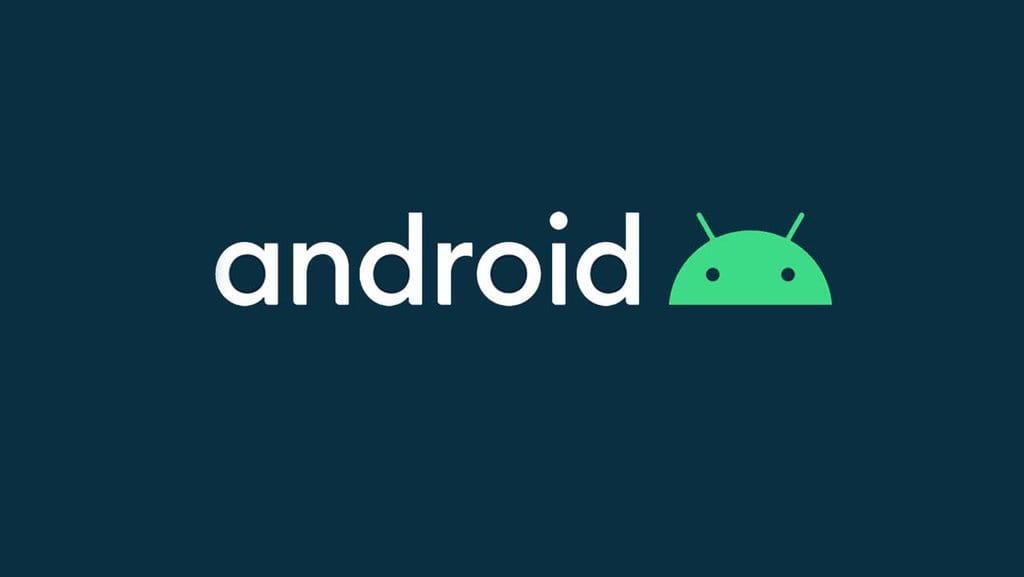tirto.id - Android 10 membawa sejumlah fitur baru yang tak dimiliki oleh sistem operasi versi sebelumnya, salah satunya kontrol gesture. Kehadiran navigasi ini menggantikan fungsi tiga tombol kontrol yang biasanya berada di bawah layar.
Melansir Android Authority, navigasi gesture ini memudahkan pengguna menavigasi antarmenu dan aplikasi dengan cepat, terutama untuk smartphone dengan desain bezel less atau nyaris tanpa bingkai di layarnya. Bagi pengguna ponsel Android 9 Pie, juga dapat mengaktifkan fitur ini.
Cara Mengaktifkan dan Fitur Navigasi Gesture Android 10
Meski demikian, butuh waktu untuk beradaptasi dari penggunaan tiga tombol navigasi konvensional ke kontrol gesture. Berikut ini cara mengaktifkan fitur kontrol gesture di Android 10:
- Masuk ke menu Settings atau tap pada logo Settings di Android 10
- Gulir layar ke bawah lalu tap pada bagian System
- Pilh Gestures
- Gulir ke bawah lalu tap pada opsi System Navigation
- Pilih Gesture Navigation
Fitur kontrol gesture di Android 10 memiliki beberapa fungsi dasar seperti mengakses Homescreen, berpindah menu atau aplikasi, back, dan banyak lagi. Berikut adalah daftar kontrol gesture di Android 10:
- Homescreen dapat diakses dengan cara swipe up atau sapu layar dari bawah ke atas. Gesture ini bekerja di semua laman di Android 10
- Berpindah aplikasi dapat dilakukan dengan cara swipe up atau sapu layar dari bawah ke atas, kemudian tahan. Setelah itu, geser jari ke kanan atau kiri sesuai aplikasi mana yang akan dituju
- Back dari satu menu atau menutup salah satu aplikasi dapat dilakukan dengan cara sapu layar dari kiri ke kanan
- Gesture di Android 10 memungkinkan pengguna untuk multitaksing. Caranya, sapu layar ke atas kemudian menekan layar sebentar, maka semua aplikasi yang dijalankan atau recent apps akan tampil
- Google Assistant dapat diakses dengan cara menyapu layar ke sudut kiri bawah atau sudut kanan bawah layar. Sebelumnya, Google Assistant dapat dipanggil dengan cara menekan lama pada tombol Home
Mengakses Menu Aplikasi di Android 10
Mengakses menu aplikasi di Android 10 dapat dilakukan dengan cara menggeser layar dari sisi kiri dengan dua jari untuk membuka menu. Cara kedua adalah dengan cara menahan tepi layar pada sisi kiri dan kemudian menu akan keluar sebagian, swipe di menu tersebut untuk menampilkan keseluruhan.
Fitur kontrol gesture di Android 10 ini hanya berjalan di smartphone yang menggunakan antarmuka Android 'murni' atau stock seperti seri Pixel. Sedangkan untuk merek lain, mungkin tergantuk kebijakan masing-masing manufaktur apakah akan menggunakan fitur gesture atau tidak. Brand seperti Xiaomi malah sudah memiliki fitur kontrol gesture sejak MIUI 9.5, jauh-jauh hari sebelum Android 10 bergulir, melansir Android Central.
Sedangkan bagi pengguna Android 10 yang menginstal launcher buatan pihak ketiga, kemungkinan fitur gesture tidak berfungsi dan kembali menggunakan tomboll navigasi di layar. Google sendiri kabarnya sedang berupaya agar fitur gesture Android 10 bekerja di launcher buatan pihak ketiga.
Penulis: Ditya Pandu Akhmadi
Editor: Ibnu Azis
 Masuk tirto.id
Masuk tirto.id